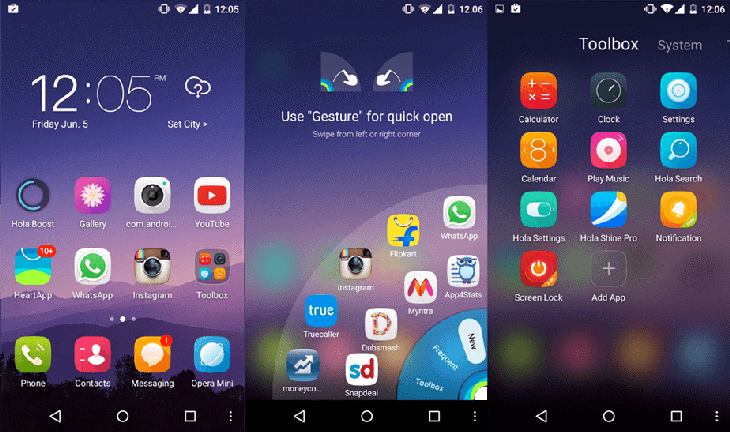Het Android-besturingssysteem is populair onder telefoonbezitters, grotendeels vanwege de brede aanpassingsmogelijkheden. Met andere woorden, je kunt het voor elke smaak aanpassen. Een van de redenen waarom potentiële kopers hun aandacht op Android-smartphones richten, is de mogelijkheid om het opstartprogramma te wijzigen. Wat het is? Waar is het voor? Van welke voordelen kunt u profiteren? Welke zijn het populairst? We zullen deze en andere vragen in het gepresenteerde artikel bespreken.
Hoe is hij?
De structuur van het Android-besturingssysteem omvat systeembestanden die verantwoordelijk zijn voor de prestaties van andere programma's en het uiterlijk van het besturingssysteem. De launcher is verantwoordelijk voor de laatste categorie. Op zichzelf is het een gespecialiseerd programma dat is ontworpen om een aantal door de gebruiker gedefinieerde taken uit te voeren. Bevat een shell (interface) met programmapictogrammen, een klok, een pictogram voor het werken op wifi- of 3G / 4G-internetnetwerken, enzovoort. In eenvoudiger bewoordingen, alles wat je ziet na de volledige lancering van de smartphone is het.
Programmatisch biedt Android de mogelijkheid om naar een ander over te schakelen. Dit is een van de belangrijkste voordelen van het gepresenteerde besturingssysteem. Op iOS is het bijvoorbeeld onmogelijk om het opstartprogramma te wijzigen omdat de software closed source is. Dienovereenkomstig is het bijna onmogelijk om de locatie van het menu, de klok en andere interface-elementen op enigerlei wijze te beïnvloeden.
Bij Android is het tegenovergestelde waar. De makers van het besturingssysteem gebruiken volledig open source-code, waardoor de oude interface kan worden gedeactiveerd of volledig kan worden verwijderd. Trouwens, experts raden het laatste niet aan - als er een kritieke fout optreedt, start het apparaat de volgende keer mogelijk niet.
Hoofdfuncties
- organisatie van de desktop-indeling;
- de mogelijkheid om de werking te garanderen van applicaties die aanvankelijk afwezig waren in de gadget.
Dankzij launchers kun je plug-ins, mobiele games, browsers, kantoorapplicaties, systeemprogramma's en nog veel meer gebruiken.
Verbinding
Bij het kiezen van een nieuw opstartprogramma voor uw smartphone, krijgt de gebruiker slechts één programma aangeboden dat moet worden geïnstalleerd. Het bestaat echter uit verschillende aanvullende systeemtoepassingen. In oudere versies van Android bevatte het de volgende routines:
- apk - een programma om het instellingenmenu weer te geven en er wijzigingen in aan te brengen;
- apk - hoofdnaam (kan verschillen afhankelijk van de naam van het softwareproduct en de naam van het ontwikkelaarsbedrijf);
- htc-ime.apk - op HTC-apparaten is het verantwoordelijk voor volledige toetsenbordbediening;
- framework-res.apk is een systeemprogramma dat verantwoordelijk is voor de correcte uitvoering van shell-functies. Bestaat uit meerdere onderdelen;
- apk is een systeemprogramma dat verantwoordelijk is voor de correcte uitvoering van shell-functies. Bestaat uit meerdere onderdelen.
Een beetje geschiedenis
Voor het eerst verscheen de mogelijkheid om unieke draagraketten te installeren met de release van firmwareversie 4.4. De eerste smartphone waarin de fabrikant zijn eigen smartphone aanbood in plaats van de standaard was Google Nexus 5. In die tijd werd het hebben van een uniek menu gezien als een teken van minimalisme, hoge kwaliteit en aantrekkelijkheid. Fabrikanten realiseerden zich dat een unieke shell een concurrentievoordeel zou kunnen worden ten opzichte van de producten van andere merken en stortten zich halsoverkop in de ontwikkeling van hun eigen individuele interface.
Na de Google Nexus 5 introduceerde Sony een nieuwe launcher, die nog steeds het oude SystemUI.apk-systeemprogramma gebruikte, dat verantwoordelijk is voor het weergeven van instellingen. Desalniettemin is het uiterlijk van animaties, het bureaublad, de grootte van de pictogrammen - dit alles is radicaal opnieuw ontworpen. Het is opmerkelijk dat het bedrijf zijn ontwikkeling vandaag volledig heeft verlaten en de voorkeur geeft aan de "naakte" Android. Alleen de merkgeluiden bleven uniek, terwijl de kleuroplossingen in de parameters veranderden.
Het uiterlijk van het hoofdmenu is bijna volledig vergelijkbaar met firmware 4.4. Een volkomen logische vraag rijst: waarom heeft de ontwikkelaar zo'n beslissing genomen? Het bleek dat alles veel eenvoudiger is dan het op het eerste gezicht lijkt. De schone versie van de firmware is handiger en werkt veel sneller zonder de processor zwaar te belasten.
Niet iedereen heeft de mogelijkheid om de nieuwste smartphonemodellen aan te schaffen. Veel mensen willen hun apparaat individueler maken om het werkingsprincipe te diversifiëren. In de regel zijn ze het gebruikelijke uiterlijk van de desktop gewoon beu, ze houden niet van verouderde animaties. Het is om deze reden dat launchers voor Android erg populair zijn.
Opmerking! Alleen inAndroid heeft de mogelijkheid om het uiterlijk van het bureaublad, pictogrammen en animaties te wijzigen. Om het uiterlijk van het menu te veranderen, moet je naar de officiële applicatie gaanPlay Market, ga naar de website van het ontwikkelaarsbedrijf of gebruik een alternatieve catalogus op internet. De keuze is altijd aan jou.
Een nieuwe downloaden en installeren
Aangezien de stabiliteit van het functioneren rechtstreeks van invloed is op de prestaties van de smartphone, wordt het ten zeerste aanbevolen om deze alleen te downloaden en te installeren vanuit de officiële Play Market-catalogus. Op internet zijn er een groot aantal gebruikers die zeggen dat de shell, die niet het Google-conformiteitscertificaat heeft gekregen, een slecht effect had op de smartphone zelf. Ze kwamen er gemakkelijk vanaf als het probleem alleen de trage werking van het apparaat was. In de meeste situaties resulteerde het installeren van een niet-gecertificeerd opstartprogramma in de overdracht van persoonlijke informatie aan hackers.
Laten we nu eens kijken naar de installatieprocedure. Nadat u de Play Market op uw smartphone heeft gelanceerd, schrijft u in het zoekvak elke bijbehorende zin op, ongeacht de taal. De zoekmachine geeft snel een lijst met beschikbare applicaties weer. Het is opmerkelijk dat de lijst alleen die programma's zal bevatten die door uw smartphone worden ondersteund. Als er geen in de lijst staat, ondersteunt de telefoon deze functie niet vanwege de aanwezigheid van een oude versie van Android.
Opmerking! Niet alle launchers zijn gratis. De kosten voor het downloaden van de applicatie staan vermeld op haar persoonlijke pagina. Er is een lastige lifehack - je kunt een geactiveerde versie van een betaald programma downloaden zonder een cent uit te geven. Om dit te doen, volstaat het om de naam van de gewenste toepassing in de zoekmachine te registreren en de sites te vinden waarop de geactiveerde versie aanwezig is. We raden u ten zeerste aan om alleen te downloaden van de website met positieve recensies. Besteed nooit aandacht aan de zogenaamde "efemere", wemelt van een heleboel virussen. De redenen zijn al duidelijk.
Elk van hen verschilt van elkaar, niet alleen afhankelijk van het uiterlijk, maar ook van een aantal andere criteria, waaronder de vereiste hoeveelheid systeemgeheugen. Probeer een applicatie te kiezen op basis van de technische mogelijkheden van het apparaat als geheel.
Na het downloaden en installeren van een nieuwe shell, moet u op de "Home"-knop klikken. Er verschijnt een dialoogvenster met een lijst op het scherm, waar de naam van het gedownloade programma aanwezig is. Nadat u het hebt geselecteerd, moet u op de knop "Altijd" klikken (biedt de mogelijkheid van permanent gebruik van de shell). Uw nieuwe launcher wordt nu vanzelf gestart.
Als je om de een of andere reden de nieuwe versie van het menu niet leuk vindt, heb je op elk geschikt moment de mogelijkheid om een nieuwe te installeren. Ga hiervoor naar de instellingen van het besturingssysteem, selecteer het menu "Startscherm" in het gedeelte "Apparaat". Er verschijnt een lijst van iedereen voor je. Vervang deze door een standaard exemplaar. Als u teruggaat naar het hoofdmenu, ziet u de standaardinterface. Het is niet nodig om uw smartphone opnieuw op te starten.
Belangrijkste voordelen
Veel mensen stellen de volgende vraag, wat levert zo'n toevoeging in de praktijk op? De belangrijkste taak van een launcher van derden is om een comfortabelere apparaatinterface te creëren, zonder de werksnelheid op enigerlei wijze te beïnvloeden. Met behulp van buitenlandse schelpen is de werkomgeving handiger in gebruik. En daar zijn verschillende redenen voor:
- derde partij wordt gekenmerkt door verhoogde stabiliteit en soepelheid van het werk;
- de mogelijkheid om gebaren te besturen wordt ondersteund;
- werken met bestanden is gemakkelijker, aangezien de meeste softwareproducten die op de markt worden aangeboden hun eigen bestandsbeheerders hebben;
- er is draagvlak voor een aantal aanvullende thema's;
- sommige opties zijn aangepast voor comfortabeler werken met sociale netwerken.